Watermerk verwijderen met Pixlr en de beste alternatieven om te gebruiken
Pixlr is een afbeeldingseditor die u kunt gebruiken om uw afbeelding er beter dan ooit uit te laten zien. Gebruik je fantasie om van je saaie afbeelding iets buitengewoons te maken met de Pixlr. Deze tool is online beschikbaar, maar als u een mobiele gebruiker bent, kunt u de beeldbewerking proberen en genieten van de meest delicate bewerkingsfuncties. Er gaan echter vragen over het internet of de Pixlr een watermerk achterlaat op de afbeelding die u bewerkt omdat deze gratis is. De functies die het biedt, worden vaak gezien in professionele tools. Om alles te verduidelijken, moet u de onderstaande informatie lezen om te weten of dit het geval is en hoe u dat doet verwijder het Pixlr-watermerk.
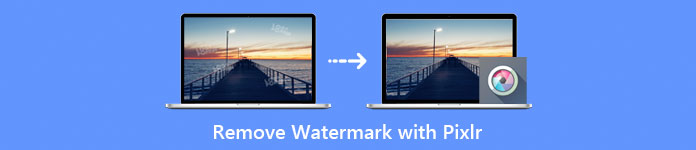
Deel 1. Bevat Pixlr een watermerk?
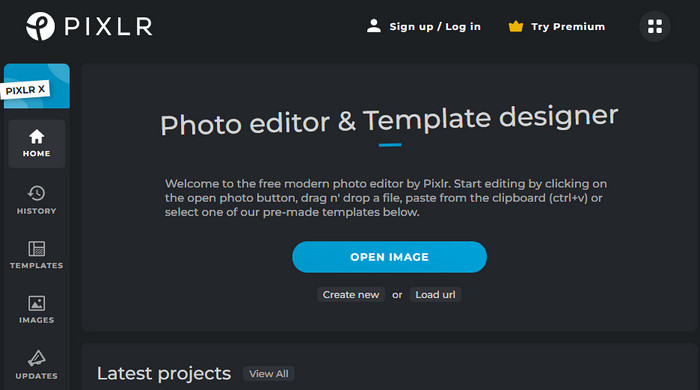
Met een afbeeldingseditor als deze hoef je je geen zorgen te maken over het watermerk van je afbeelding, omdat Pixlr het watermerk in je afbeelding kan verwijderen. Net als een effectieve watermerkverwijderaar, kan Pixlr hetzelfde werk gemakkelijk op internet doen. Met de brede ondersteuning die het biedt aan verschillende beeldplatforms; je kunt hier bijna elk afbeeldingsformaat uploaden om het watermerk erop te bewerken of te verwijderen. Laten we dus de vraag beantwoorden of het een watermerk op de afbeelding achterlaat als u Pixlr gebruikt, en het antwoord is nee, het past geen watermerk toe aan het einde van de afbeeldingsuitvoer zodra u deze afbeeldingseditor online gebruikt.
Hoewel het gratis is, hebben we al geprobeerd het te gebruiken, en zoals we zeggen, laat het geen watermerk achter. Maar wist je dat je het watermerk kunt verwijderen met Pixlr? Om u te helpen deze tool te gebruiken om het watermerk te verwijderen, kunt u de tutorial volgen die we hier hebben toegevoegd.
Stap 1. Open de online-editor; u kunt de naam ervan zoeken in uw favoriete browser.
Stap 2. Om de afbeelding met een watermerk erop te uploaden, klikt u op Afbeelding uploaden.
Stap 3. Klik in de bewerkingsfuncties aan de linkerkant op de Retoucheren en open de Kloon stempel.
Stap 4. Klik op het watermerk met behulp van de kloonstempel en u kunt het gereedschap op het watermerk slepen.
Stap 5. Klik op Opslaan om de afbeelding zonder het watermerk te hebben als u klaar bent.
Deel 2. Hoe Pixlr watermerk verwijderen met behulp van de beste alternatieven op de markt
FVC gratis watermerkverwijderaar online
Als je niet tevreden bent met wat Pixlr geeft, probeer dan de FVC gratis watermerkverwijderaar online omdat het gratis de beste functies voor het verwijderen van watermerken biedt. Deze tool geeft u de overhand bij het verwijderen van het gebied met een watermerk op uw afbeelding zonder een wazig merkteken of sporen achter te laten. Hoewel deze tool online toegankelijk is, is de uitvoer bij het verwijderen van het watermerk op een afbeelding perfect in vergelijking met de andere web- of offline watermerkverwijderaar die u kunt gebruiken. In plaats van een dure watermerkverwijderaar te gebruiken en naar een andere stap te gaan om ze te downloaden, waarom probeert u dit niet eens? We laten u zien hoe u een watermerk verwijdert met Pixlr's alternatief voor het verwijderen van het watermerk.
Stap 1. Open de webtool door hierop te klikken koppeling; het gaat rechtstreeks naar de officiële website van de watermerkverwijderaar.
Stap 2. Klik Afbeelding uploaden, en kijk naar de afbeelding met een watermerk op uw lokale schijf; klik eenmaal op het bestand en druk op Open om het succesvol te uploaden.
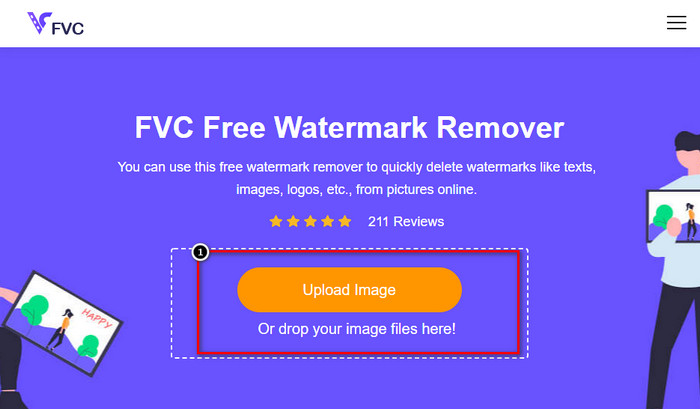
Stap 3. Zodra het uploaden van het bestand is voltooid, klikt u op de tool die u wilt gebruiken om het watermerk te verwijderen; er zijn verschillende opties beschikbaar die u gratis kunt gebruiken. Markeer het watermerk met behulp van de tool die u selecteert.
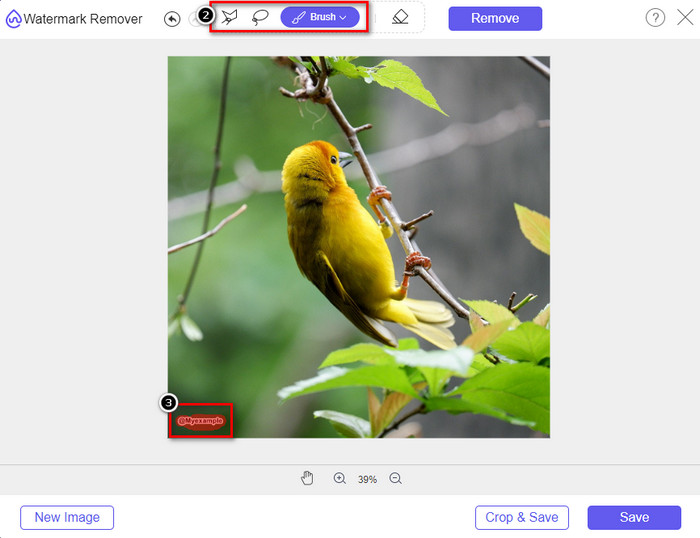
Stap 4. Nadat u het watermerk op de afbeelding hebt gemarkeerd, drukt u op Verwijderen om het watermerk te wissen en te zien hoe effectief de tool is bij het verwijderen van het watermerk.
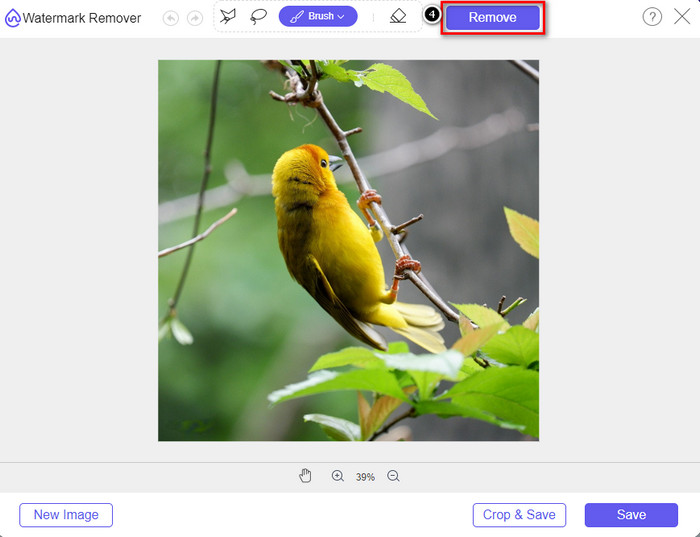
Stap 5. Om het resultaat op te slaan, klikt u op Downloaden, en het bestand wordt automatisch opgeslagen op uw lokale schijf.
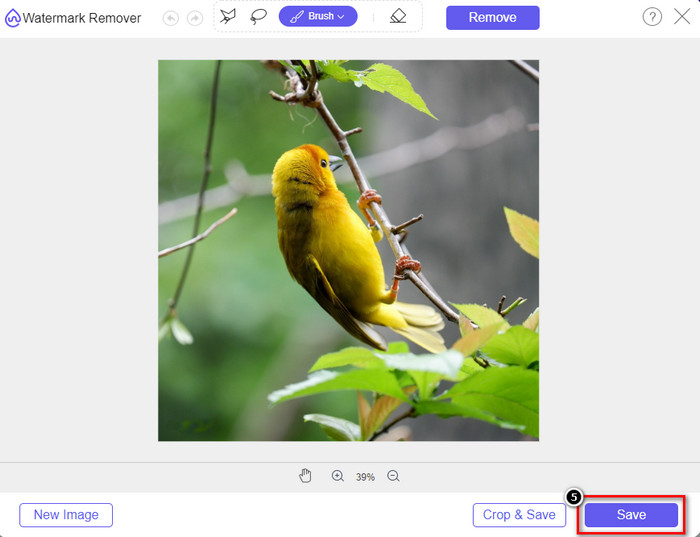
Photoshop
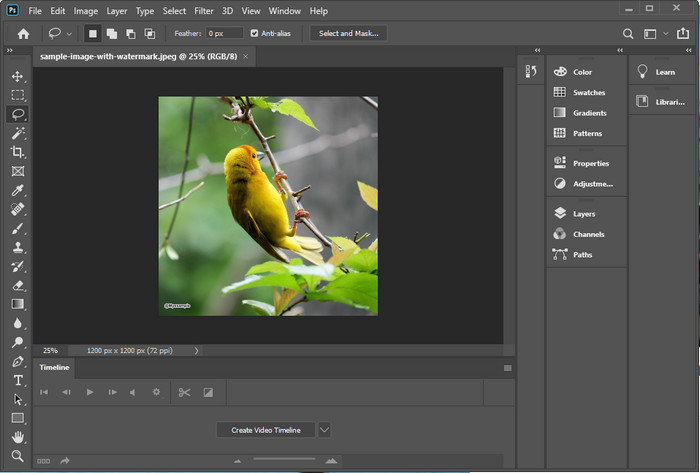
Photoshop is een bekende heavy-duty foto-editor die u kunt gebruiken, en het kan ook effectief en professioneel een watermerk op uw afbeeldingen verwijderen. Zijn functie bij het verwijderen van het watermerk is uitzonderlijk. Het is verreweg de beste van de meest fantastische watermerkverwijderaars die je kunt gebruiken, allemaal dankzij de functies en functies die Adobe eraan biedt. Desondanks is de tool soms moeilijk te beheren, vooral voor nieuwe gebruikers. Wat betreft het verwijderen van watermerken, is de tool misschien te veel om voor dit soort taken te hanteren.
Maar als u de tool op uw bureaublad hebt en zoekt naar een manier om het Pixlr-watermerk te verwijderen, kunt u de stappen volgen.
Stap 1. Download de software naar de officiële website van Adobe. Gelieve niet te downloaden op een website van een derde partij, omdat dit kan leiden tot schade aan uw bureaublad.
Stap 2. Start de software en klik op het dossier, vervolgens Open; selecteer de afbeelding met een watermerk die op uw bureaublad is opgeslagen.
Stap 3. Klik op de Toverstaf op de beschikbare bewerkingsfuncties aan de linkerkant, zoom vervolgens in op het gebied met een watermerk en klik op het watermerk.
Stap 4. Klik in het gedeelte hierboven op Bewerk, dan openen Inhoudsbewuste vulling.
Stap 5. Zo eenvoudig als dat, je hebt de afbeelding zonder het watermerk erop met behulp van de professionele afbeeldingseditor.
Verwant:
Hoe Movavi-watermerk te verwijderen
Hoe het Weibo-watermerk te verwijderen
Deel 3. Veelgestelde vragen over het verwijderen van Pixlr-watermerk
Kan ik een tekstwatermerk toevoegen met Pixlr?
Ja, dat kan. Met Pixlr kunt u desgewenst een tekstwatermerk aan uw afbeeldingen toevoegen. Open de website, klik op Pixlr X en upload de afbeelding waaraan u een watermerk wilt toevoegen. Klik op het pictogram Tekst en klik vervolgens op Nieuwe tekst toevoegen. Typ het tekstwatermerk dat u wilt toevoegen, plaats het en klik op Opslaan.
Hoe voeg je een logo toe met Pixlr?
Open de Pixlr-website, kies de Pixlr X bij de beschikbare opties en upload de afbeelding waaraan u een watermerk wilt toevoegen. Druk op Elementen/Afbeelding toevoegen aan de linkerkant en klik op Media toevoegen om het gewenste logo te uploaden naar de afbeelding die u heeft. Plaats het watermerk correct op de afbeelding en klik vervolgens op Opslaan om de afbeelding te exporteren met het logo dat u gebruikt.
Heeft Pixlr een desktopversie?
Ja, Pixlr heeft een desktopversie en een mobiele versie die je kunt downloaden. De versie die deze tool ondersteunt is echter Windows, en momenteel wordt deze niet ondersteund op de Mac-versie, maar je kunt de tool wel op iOS gebruiken. Je kunt ervoor kiezen om de Pixlr E, X of beide te downloaden.
Gevolgtrekking
Eindelijk, met de manieren die hier zijn beschreven, kun je watermerken verwijderen met Pixlr en de beste alternatieven die je op internet kunt gebruiken of op je bureaublad kunt downloaden. U kunt de bovenstaande tutorials volgen nadat u de tool hebt geselecteerd die u wilt gebruiken. We verzekeren u dat als u de volgende tutorial hierboven volgt, u afscheid kunt nemen van het watermerk in uw afbeelding. Dus, wat vind je van de informatie die we hier hebben geschreven? Als u meer informatie wilt lezen over verschillende onderwerpen, klik dan op de gepresenteerde artikelen hieronder om u te helpen verschillende problemen op uw gemak op te lossen.



 Video Converter Ultimate
Video Converter Ultimate Scherm opnemer
Scherm opnemer



